Às vezes, ao tentar instalar um programa, você pode encontrar um erro “Erro 1310, erro ao gravar no arquivo:
O principal motivo para esse erro é que os arquivos ou locais necessários para o programa que está sendo instalado já estão presentes em seu sistema e estão sendo usados por algum outro aplicativo. Portanto, quando você tenta instalar o programa, o Windows o identifica como uma substituição do programa que talvez já esteja instalado. Outro motivo pode ser o programa não ter as permissões necessárias para gravar nesse diretório.
No entanto, descobrimos algumas soluções que podem ajudá-lo a corrigir o problema. Vamos ver como.
Método 1: Reinstalando o programa no estado de inicialização limpa
Antes de inicializar o seu sistema, certifique-se de que você
remova todos os arquivos temporários. Em seguida, reinicie o computador em Limpar estado de inicialização. Isso o ajudará a evitar qualquer interferência de aplicativos de terceiros.Em seguida, faça login em sua conta de administrador e tente instalar o programa agora.
*Observação - Para saber como reiniciar seu sistema em Limpar estado de inicialização referir-se Este artigo.
Se esse método não funcionar, vá para o próximo método.
Método 2: alterando as permissões
Passo 1: aperte o Win + E tecla de atalho no teclado para abrir o Explorador de arquivos.
Passo 2: No Explorador de arquivos janela, encontrar Este PC pasta e clique para abri-la.
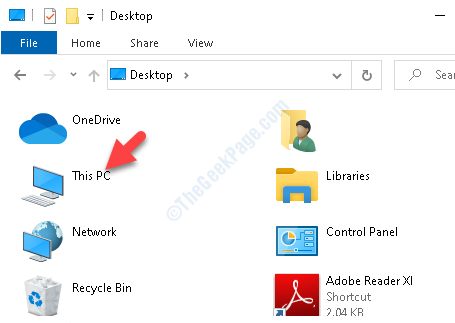
Etapa 3: Agora, role para baixo e clique em Disco local (C :).
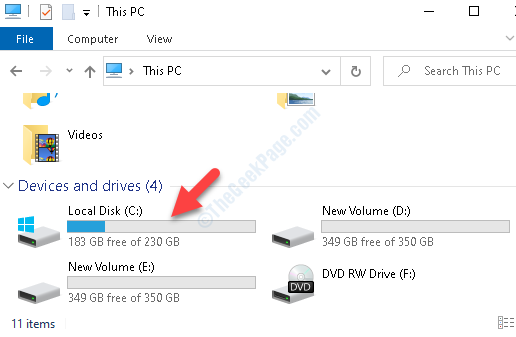
Passo 4: Agora vá para Arquivos de Programas.
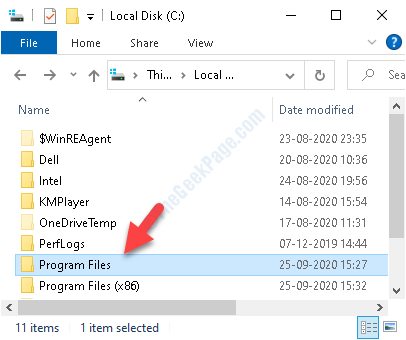
Etapa 5: No Arquivos de Programas pasta, procure o programa que você está tentando instalar, mas apresentando o erro.
Clique com o botão direito no programa e selecione Propriedades.
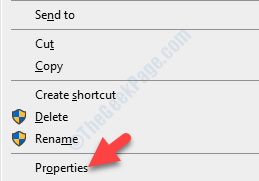
Etapa 6: No Propriedades janela, vá para o Segurança guia e clique no Editar botão.
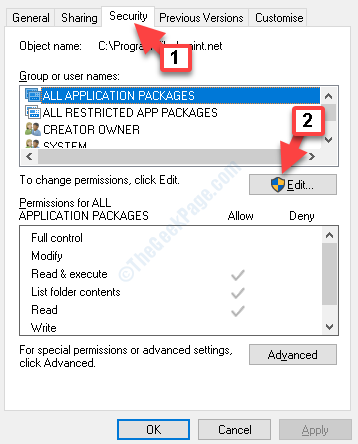
Etapa 7: Próximo, sob Nomes de grupo ou usuário seção, selecione Administradores.
Então, vá para o Permissões para administradores seção e verifique o Permitir caixa ao lado de Controlo total.
Aperte Aplicar e depois OK para salvar as alterações e sair.
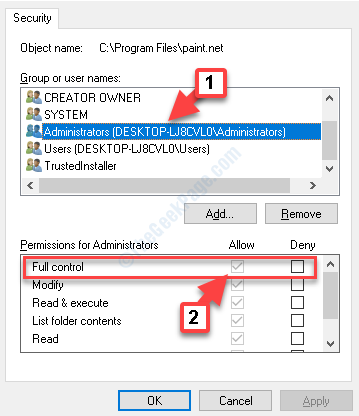
Etapa 8: Agora, repita as mesmas etapas acima para as pastas mencionadas abaixo:
- C: \ Arquivos de programas \ Arquivos comuns \Seu Programa
- C: \ Arquivos de programas (x86) \Seu Programa
- C: \ Arquivos de programas (x86) \ Arquivos comuns \Seu Programa
- C: \ ProgramData \Seu Programa
Substitua a parte destacada pelo programa que você está tendo problemas para instalar.
Depois de concluir as etapas para todas as pastas acima, tente instalar o aplicativo e ele deve seguir em frente. Mas, se o problema persistir, siga o próximo método.
Método 3: Cancelando o registro e registrando novamente o módulo do Windows Installer
Passo 1: Posicione o cursor em Começar, clique com o botão direito e selecione Corre no menu.

Passo 2: Abre o Comando de execução caixa. No campo de pesquisa, digite o comando abaixo para cancelar o registro do Módulo Windows Installer e pressione OK:
msiexec / cancelar registro
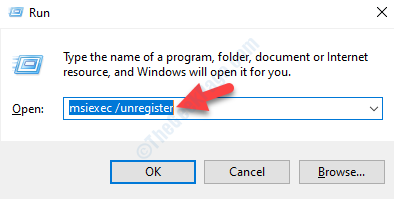
Etapa 3: Agora que você cancelou o registro do Módulo Windows Installer, clique com o botão direito em Começar e selecione Corre do menu para abrir o Comando de execução novamente.
Passo 4: Agora, digite o comando abaixo no Comando de execução caixa para registrar o Módulo Windows Installer volte novamente e bata Entrar:
msiexec / regserver
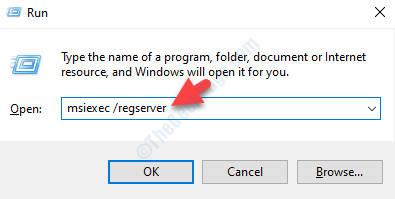
Agora, reinicie o seu computador (clique Reiniciar e não Desligar) e tente instalar o programa novamente e ele deve ser instalado.
Se você ainda estiver enfrentando o problema, tente o método abaixo.
Método 4: tendo controle total sobre o local
Você deve estar planejando instalar o programa ou o aplicativo em um determinado local do sistema. Então, aproprie-se dessa pasta e o problema deve ser corrigido.
Alternativamente, você também pode usar o Permissões Time Machine utilitário para Windows que o ajuda a alterar as permissões da pasta onde deseja instalar o aplicativo. Você pode visitar o link abaixo para baixar o utilitário:
http://www.amydprojects.click/
No entanto, como essa pode não ser uma forma segura de fazer isso, certifique-se de retornar às configurações originais assim que o programa for instalado.


